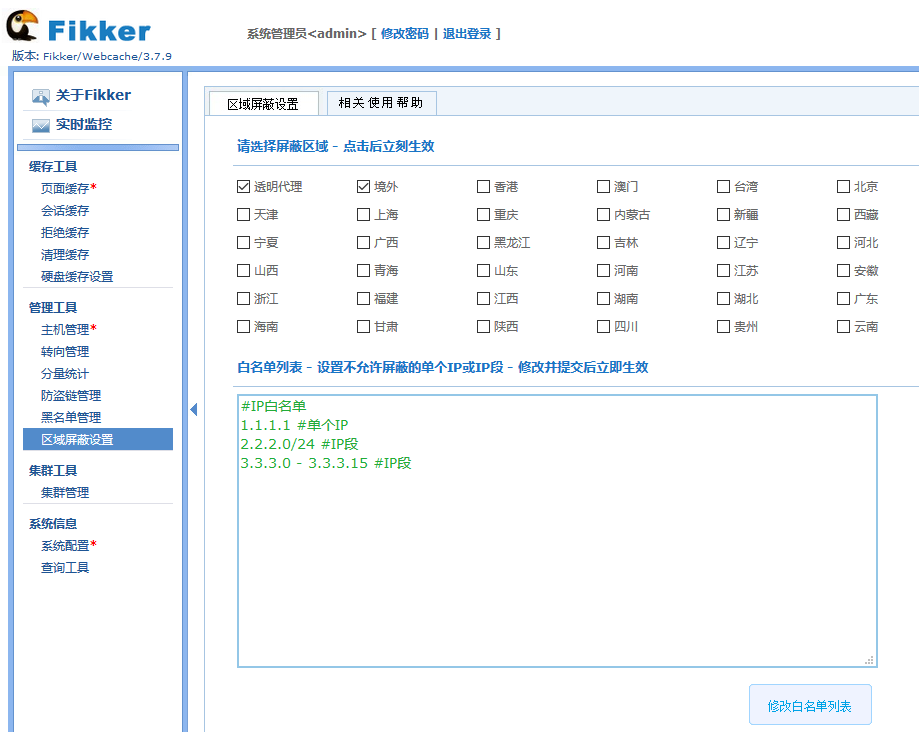
防CC攻击:屏蔽透明代理访问 + 屏蔽指定区域访问 + 开启防CC插件,即可实现大部分防CC功能。
透明代理:攻击者经常利用网络上的公开的大量的透明代理服务器(Public Transparent Proxy Server)对用户进行分布式CC攻击,FK允许对此种类型的访问进行屏蔽。
境外:允许对国外/境外的IP进行访问屏蔽,大量的境外IP和公开代理是CC的主要源头。注:这里的境外不包括港澳台地区。
防CC插件:允许对超出正常访问频次的IP进行截杀。比如1分钟之内访问了10次首页,超出了正常的访问频次,可对其屏蔽5分钟,全部可通过anticc.ini对其进行设置。
第一步:屏蔽透明代理访问攻击 + 屏蔽指定区域访问,通过【实时访问监控】还可以实时查看正在恶意访问的区域,并进行屏蔽操作,如下:
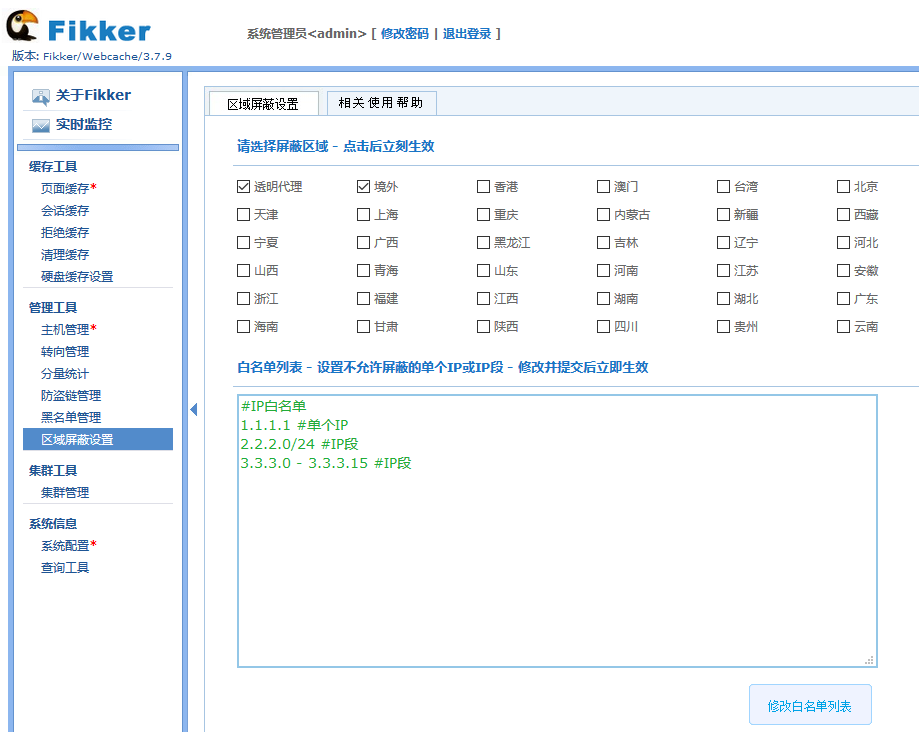
第二步:Linux下面开启防CC插件,如下:
Linux一键【开启】防CC插件(已包含重启生效),如下:
注意:如需调整防CC参数,可以先调整,最后再一键开启,参数配置文件为:/root/fikkerd-3.?.?-linux-x86-64/plugins/anticc.ini
Linux一键【关闭】防CC插件(已包含重启生效),如下:
第二步:Windows下面开启防CC插件,如下:
在节点安装目录下的 plugins/pluglins.ini 文件中,如下:
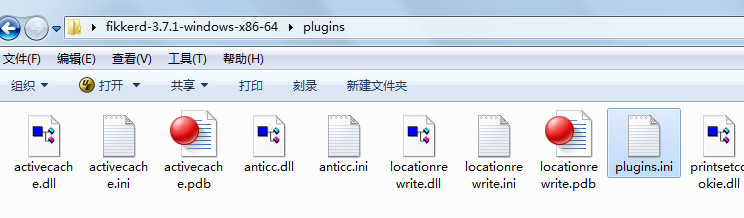
去掉 plugin-1 前面的 ; 分号即可开启,如下:
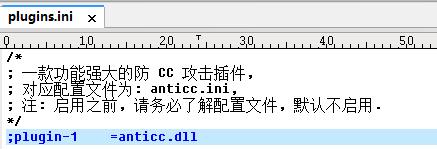
最后重启FK进程让防CC插件及其ini配置生效,如下:
Windows重启FK操作:先点击【停止服务】提示成功后,再点击【运行服务】即可。